如何通过手机读取U盘数据?详细操作指南与常见问题解答是什么?
在这个移动互联网时代,手机几乎成了我们日常生活中不可或缺的工具。但是,当我们需要处理一些大量数据,或者需要从U盘中读取信息时,往往会遇到难题。传统的电脑操作方式已经不能满足所有人快速读取U盘数据的需求,但我们可以通过智能手机来实现这一目的。接下来,我将为大家详细讲解如何通过手机读取U盘数据,并介绍一些操作步骤及可能遇到的常见问题。
一、使用OTG功能读取U盘数据
智能手机通常都支持OTG(On-The-Go)功能,这使得它们能够直接与USB设备连接。以下是通过手机读取U盘数据的基本步骤:
1.1准备工作
确保手机支持OTG功能。大多数现代智能手机都配备此功能,但为保险起见,您可以查阅手机的官方说明书或相关技术规格。
准备一根OTG转接线(若您的手机为microUSB或USBC接口),或者如果您使用的是带有USB接口的手机,则不需要此转接线。
1.2连接U盘
打开手机的设置菜单,并检查OTG功能是否已开启。在部分手机上,OTG功能在插入OTG转接线和USB设备后会自动启用。
将OTG转接线一端插入手机,另一端连接U盘。
1.3读取数据
连接完成后,手机可能会自动弹出通知提示发现新硬件。若未自动弹出,则需要进入手机的文件管理器或我的设备中查找U盘。
在文件管理应用中找到U盘,打开它就可以查看存储在U盘中的文件。此时,您可以进行复制、移动或删除文件等操作。
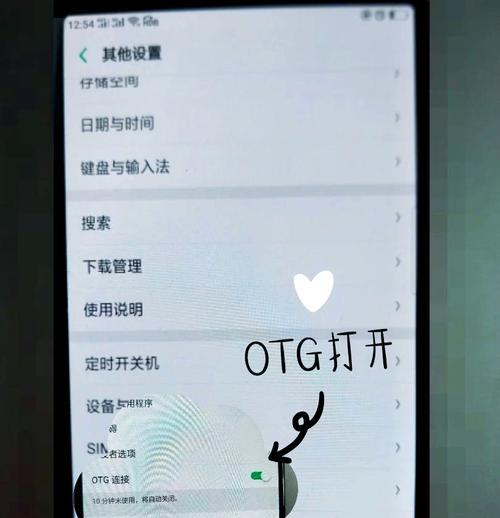
二、使用第三方应用读取U盘数据
如果您的手机不支持OTG功能,或者您在使用OTG功能时遇到问题,可以使用第三方应用来读取U盘数据。
2.1选择合适的第三方应用
为了保障数据安全和隐私,优先选择在应用市场评价较好且无广告插件的文件管理器应用,如ES文件浏览器、SolidExplorer等。
2.2安装与设置
在手机的官方应用市场中下载并安装一个文件管理器应用。
打开应用,通常应用会自动扫描手机中的所有存储设备,包括U盘。
如果应用未能自动识别U盘,您可能需要手动进入应用的设置或帮助菜单,寻找相关选项进行扫描。
2.3通过第三方应用读取U盘
找到应用中的U盘图标,点击进入U盘文件夹。
在这里,您可以像在电脑文件管理器中一样浏览和管理U盘内的文件。

三、常见问题解答
Q1:手机不支持OTG怎么办?
A:如果您的手机不支持OTG功能,那么使用第三方应用是一个可行的解决方案。一些云存储服务也提供了从手机上传文件至云端的功能,然后在电脑上下载,虽然操作繁琐,但也是一个备选方案。
Q2:用OTG读U盘时速度很慢是什么原因?
A:这可能是由于手机的USB接口传输速度有限,或者U盘本身的读写速度较慢。尝试使用USB3.0接口的U盘并确保与USB3.0OTG转接线相连,以获得更快的传输速度。
Q3:手机读取U盘时显示“无法访问”?
A:首先确保U盘没有加密或损坏,其次检查手机文件管理器是否有相应的权限允许访问外部存储。某些手机可能需要在设置中的隐私或安全选项中启用存储权限。
Q4:如何将文件从U盘传输到手机上?
A:通过OTG连接或使用第三方应用,您可以直接将文件从U盘拖动至手机存储,或者使用手机的复制粘贴功能来移动文件。

四、注意事项
在从U盘向手机传输文件时,请留意手机的存储空间是否足够,以免造成数据传输失败。
在处理重要数据之前,最好先备份U盘中的文件,以防数据丢失。
使用第三方应用时,请确保给予应用足够的权限以正常进行文件操作,但也要保持警惕,避免授予不必要的权限。
通过以上内容,您应该能够轻松地通过手机读取U盘内的数据。希望这个详细的操作指南能够帮助您解决在手机与U盘交互过程中遇到的麻烦。如果还有其他疑问,请随时留言提问,我们会尽快为您解答。
版权声明:本文内容由互联网用户自发贡献,该文观点仅代表作者本人。本站仅提供信息存储空间服务,不拥有所有权,不承担相关法律责任。如发现本站有涉嫌抄袭侵权/违法违规的内容, 请发送邮件至 3561739510@qq.com 举报,一经查实,本站将立刻删除。
- 站长推荐
-
-

Win10一键永久激活工具推荐(简单实用的工具助您永久激活Win10系统)
-

华为手机助手下架原因揭秘(华为手机助手被下架的原因及其影响分析)
-

随身WiFi亮红灯无法上网解决方法(教你轻松解决随身WiFi亮红灯无法连接网络问题)
-

2024年核显最强CPU排名揭晓(逐鹿高峰)
-

光芒燃气灶怎么维修?教你轻松解决常见问题
-

解决爱普生打印机重影问题的方法(快速排除爱普生打印机重影的困扰)
-

如何利用一键恢复功能轻松找回浏览器历史记录(省时又便捷)
-

红米手机解除禁止安装权限的方法(轻松掌握红米手机解禁安装权限的技巧)
-

小米MIUI系统的手电筒功能怎样开启?探索小米手机的手电筒功能
-

华为系列手机档次排列之辨析(挖掘华为系列手机的高、中、低档次特点)
-
- 热门tag
- 标签列表
- 友情链接




















